capture2是一款功能丰富的手机摄影软件。它能与逗映科技的云台稳定器完美配合,让手机摄影达到专业水准。软件具备多种拍摄模式,如单拍、长曝光、延时摄影等,满足不同场景的拍摄需求。无论是记录精彩瞬间,还是创作艺术大片,都能轻松实现。其还拥有人脸追拍、目标追拍功能,智能跟拍让拍摄更便捷。
Capture2使用指南
开启手机蓝牙。启动Capture2 app;
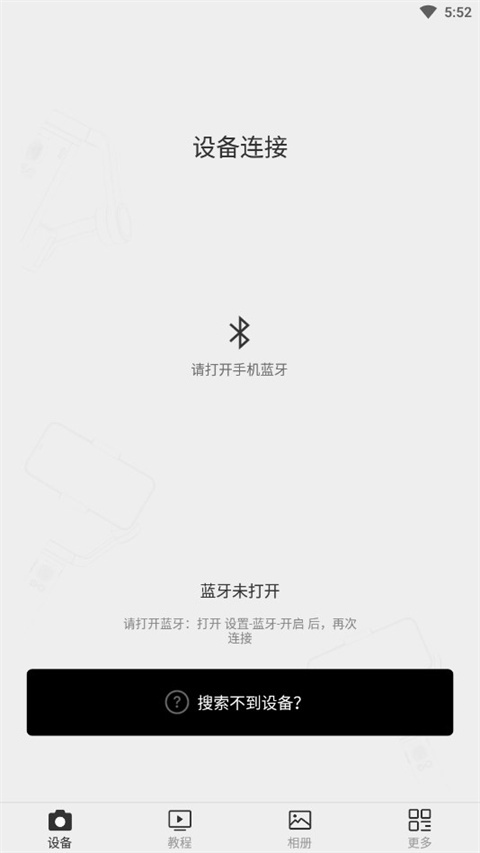
请注意:
如果您使用的是手机原装相机应用程序或第三方相机应用程序,请到您移动设备的蓝牙设置中连接“Photo-Shutter”。
Capture2 app的主要特点
照片/视频
延时拍摄
希区柯克效应
全景摄影
对象跟踪
相机设置
云台设置
变焦/对焦
美容过滤器
校准
控制与操作
1、电源/模式按钮
电源开/关 按住电源/模式按钮 3 秒可开启/关闭 Capture 2s。
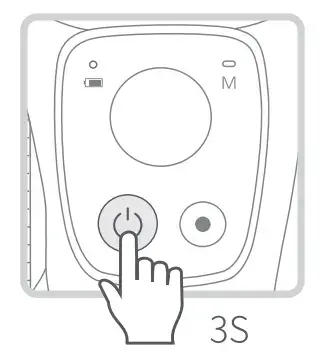
云台模式
开机后,短按电源/模式键,云台模式在云台跟随模式和FPV模式之间切换。
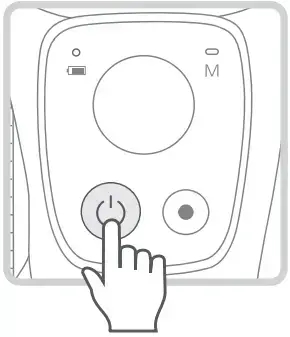
操作模式
* 此功能仅适用于手机水平安装时。
开机后,快速按两下电源/模式键可在纵向模式和横向模式之间切换操作模式。
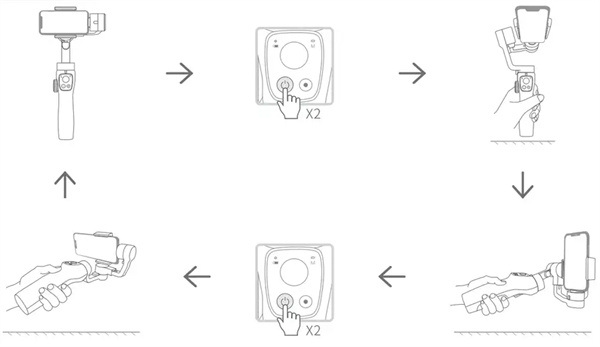
初始模式
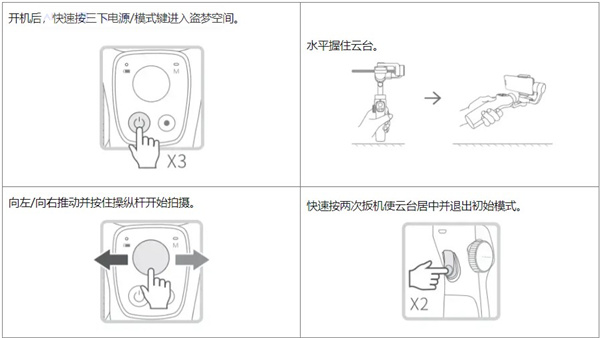
2、电池电量指示
Capture 2s 上电后,您可以通过电量指示灯查看 Capture 2s 的电池电量。
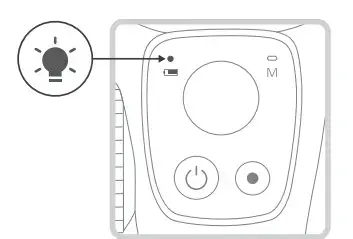
绿色常亮:>30% 功率
红灯慢闪:20%-30%电量
快速闪红:<20% 功率;请及时充电。
3、操纵杆
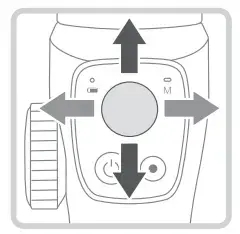
向上/向下推动操纵杆以倾斜相机 view 手机上的
向左/向右推动操纵杆以平移相机 view 手机上的
提示: 您可以通过点击更改操纵杆的方向和灵敏度,Capture2 App 的操纵杆灵敏度。
4、照片/视频按钮
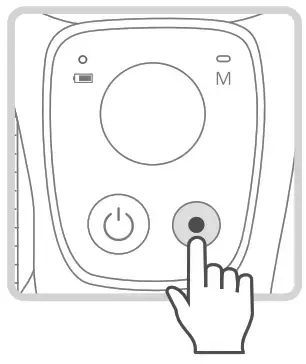
①按一下按钮拍照。
②按住按钮2秒开始录制; 再次按住 2 秒可停止录制。
③录制过程中,按一下按钮暂停录制,再按一下恢复。
④双击可在前置摄像头和后置摄像头之间切换。
5、手轮
调整手轮放大或缩小图像,但此功能仅在使用 Capture2 App 时可用。
按下手轮一次,然后调整手轮以倾斜相机 view 默认情况下您的手机; 再按一次返回缩放模式。

提示:您可以通过在 Capture0 App 中点击 Q-2-Zoom speed 来更改手轮的方向和灵敏度。
6、触发
按住扳机键进入锁定模式,松开扳机键返回之前的云台模式。 在锁定模式下,模式指示灯将变为红色常亮,俯仰轴、平移轴和横滚轴均已锁定,这表明无论手柄移动如何,您的手机都将保持相同的方向。
快速按下扳机两次,使云台居中。

Tips::为保证云台快速对中并恢复跟随,云台的最终位置将在距真实中心±5°的范围内。摇杆可用于将云台微调至真实中心。
ED 按下触发按钮一次,然后按住它进入动作模式。 模式指示灯将闪烁绿色。 这实质上是通过提高电机速度使云台对运动更加敏感。
7、手动锁定
手动调整轴(Roll Axis除外)到某个位置并保持2秒以上,您的手机将保持在您喜欢的方向。 这是为了帮助您专注于您的射击目标。
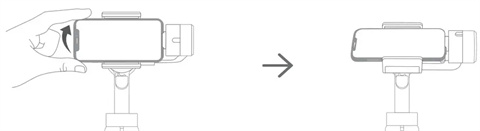
警告请注意: 此功能仅在模式指示灯为绿色常亮时适用于平移和倾斜跟随模式(P&T F)和平移跟随模式(PF)。
故障排除指南
1、模式指示器指南
平移和倾斜跟随模式(P&T F)/纯绿色平移跟随模式(PF)
红色常亮锁定模式
纯蓝色 FPV 模式
闪绿动作模式
触发云台闪红自动保护
2、Capture2 App 蓝牙连接失败
请确保只有一部手机通过该应用程序与 Capture 2s 连接。
请在后台禁用 Capture2 App,然后再次启动以连接。
3、模式指示灯呈红色闪烁
云台自动保护会在以下情况下触发:
没有安装电话。
您的手机重量超过最大值。 云台装载重量(260g)。
手机没有正确平衡。
红灯闪烁2分钟内无操作,云台将自动关机。 您可以在 2 分钟内安装并平衡手机,然后短按电源/模式按钮即可解决此问题。
4、平移轴轻微移动
请点击校准云台图标初始化传感器
5、手机无法平衡
请按照第 4 页至第 12 页的说明进行操作。
请勿将手机与外壳一起安装。
手机的平衡只能尽量调整,即使稍微歪斜,开机后云台也会自动平衡。
Capture2软件怎么恢复出厂设置
1、打开Capture2 app,首先允许手机开启蓝牙,待手机搜索到设备后,点击连接即可
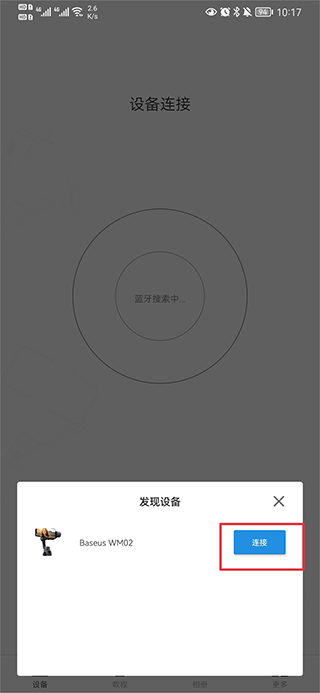
2、若搜索不到设备时可以点击首页中的搜索不到设备,然后选择设备类型并点击直接进入
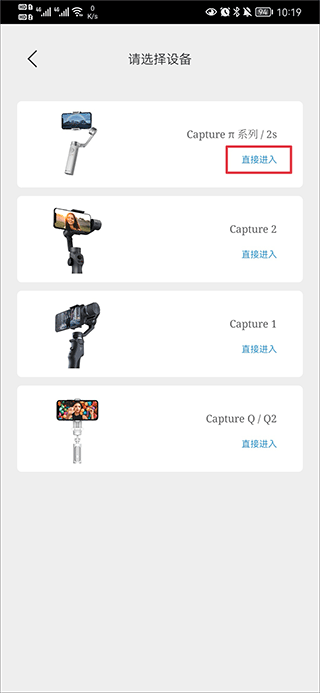
3、然后待手机搜索设备后点击连接即可

4、最后待设备连接完成后,点击左下角三点

5、最后在其他功能中点击初始化传感器即可恢复出厂设置
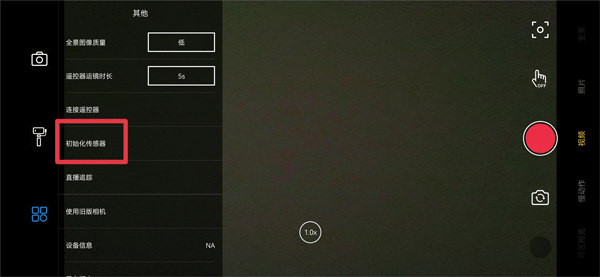




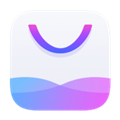





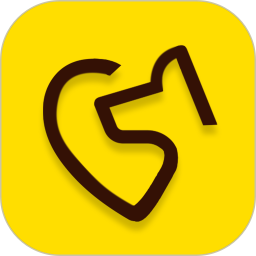

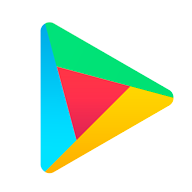
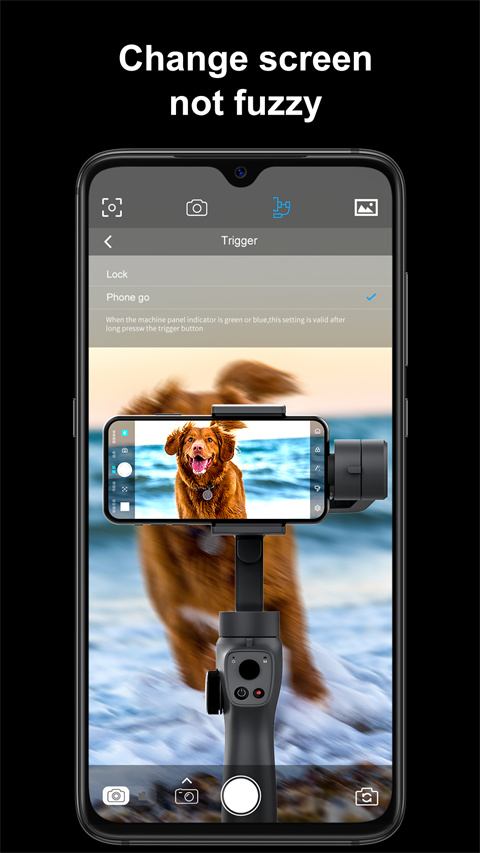
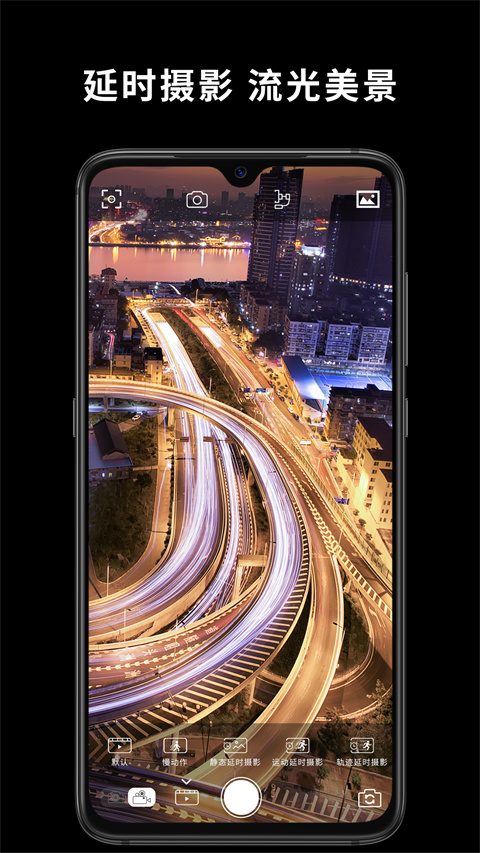
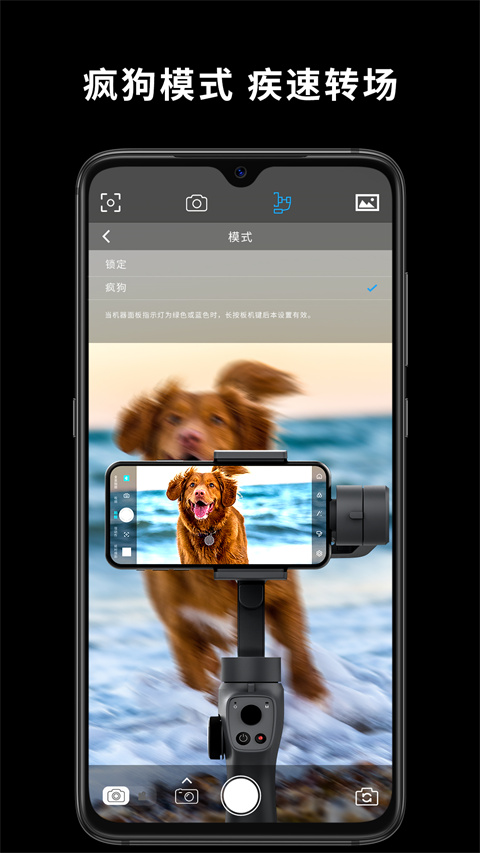
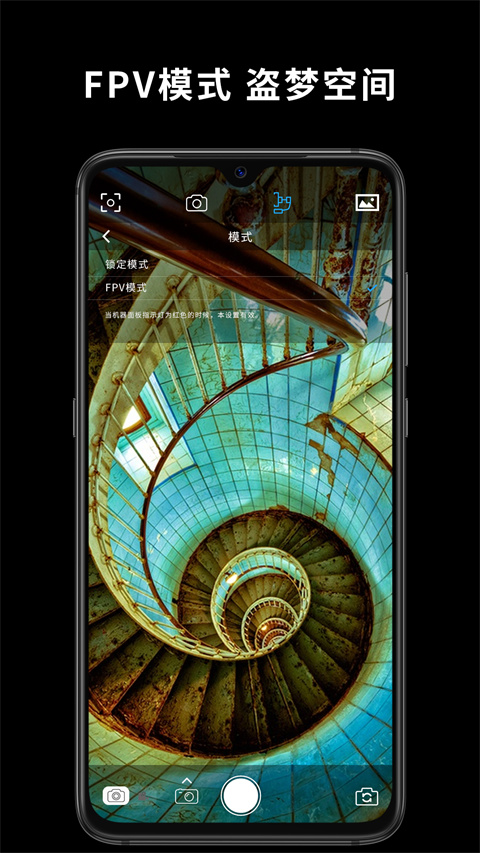
 Vaporgram安卓最新版下载v7.3.7
Vaporgram安卓最新版下载v7.3.7
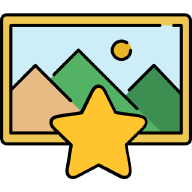 快存相机安卓版下载安装v0.3.0
快存相机安卓版下载安装v0.3.0
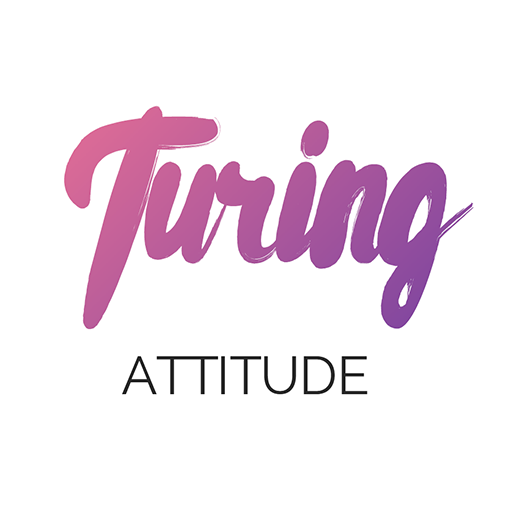 图凌壁纸app官方最新版v5.0.1
图凌壁纸app官方最新版v5.0.1
 MOLDIV VideoLab官方最新版下载v1.4.1
MOLDIV VideoLab官方最新版下载v1.4.1
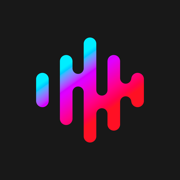 Tempo App官方正版下载v4.29.0
Tempo App官方正版下载v4.29.0
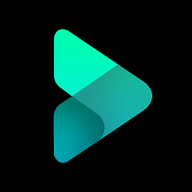 ShakeCut安卓最新版下载v1.0.3
ShakeCut安卓最新版下载v1.0.3
 AudioLab中文版专业版v1.2.997
AudioLab中文版专业版v1.2.997
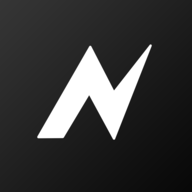 nodevideo剪辑软件下载v6.53.0
nodevideo剪辑软件下载v6.53.0
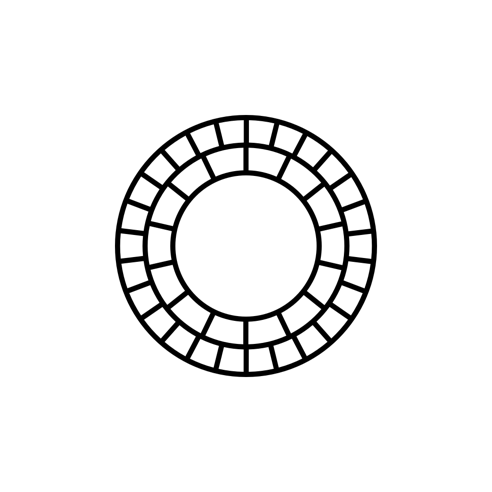 vsco下载安装中文版v385
vsco下载安装中文版v385
 motionleap剪辑软件官方正版v1.4.3
motionleap剪辑软件官方正版v1.4.3
 B612咔叽最新版v13.2.10
B612咔叽最新版v13.2.10
 B612官方版v13.2.10
B612官方版v13.2.10
 B612咔叽免费下载安装v13.2.10
B612咔叽免费下载安装v13.2.10
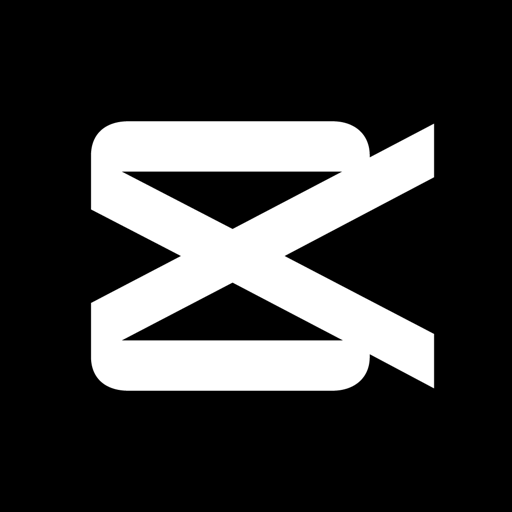 抖音剪映app官方下载v14.5.0
抖音剪映app官方下载v14.5.0

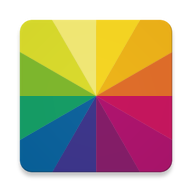
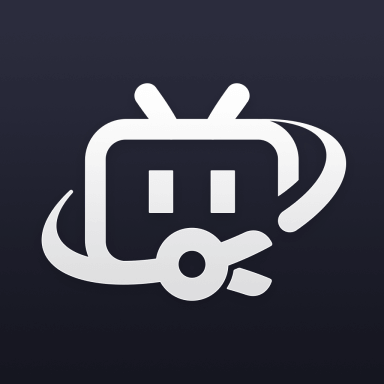



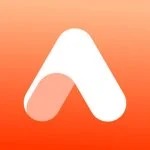
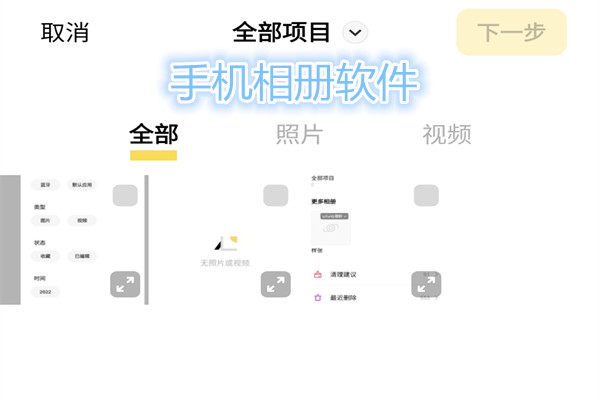 手机相册软件
手机相册软件 好用的自拍软件合集
好用的自拍软件合集 数数软件合集
数数软件合集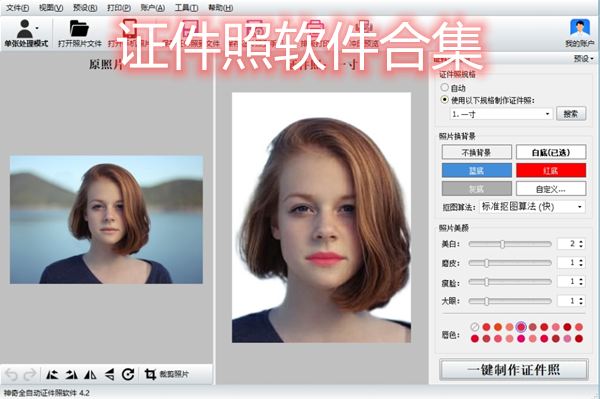 证件照软件合集
证件照软件合集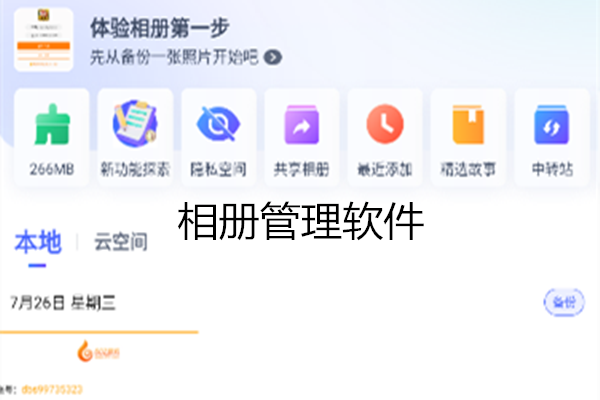 相册管理软件
相册管理软件
网友评论
热门评论
最新评论
已有0人参与,点击查看更多精彩评论